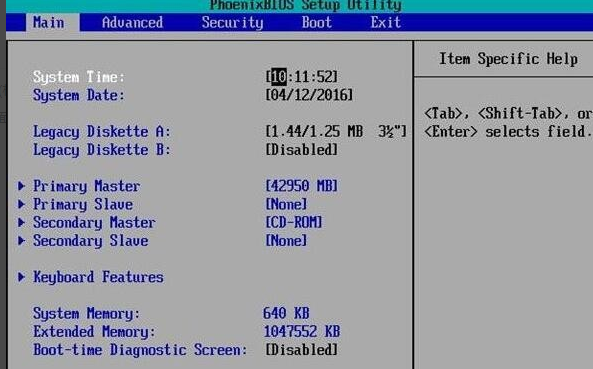平时我们在编辑文字内容或者是写东西的时候,我们往往会从网络上找到一些需要用的文字内容,然后复制粘贴到自己的word文档当中来,但是在文字复制粘贴的过程当中,如果原文中有很多的超链接文字的话,那么此时我们粘贴的过程当中,就会将超链接文字一同粘贴过来。
如果此时想要将文档的文字内容整理好,我们就需要将文字的超链接去掉,但是一个一个的去掉的话,又是非常麻烦的,费时又费力。那么我们能不能快速的将文档中的所有超链接全部取消呢?答案当然是肯定的,可以的。
下面小编就来为大家介绍一下,word取消文档中的所有超链接的方法,希望能够对大家有所帮助。
第一步,在电脑的桌面上,找到WPS程序,然后双击打开,接着将需要处理的Word文档打开来。
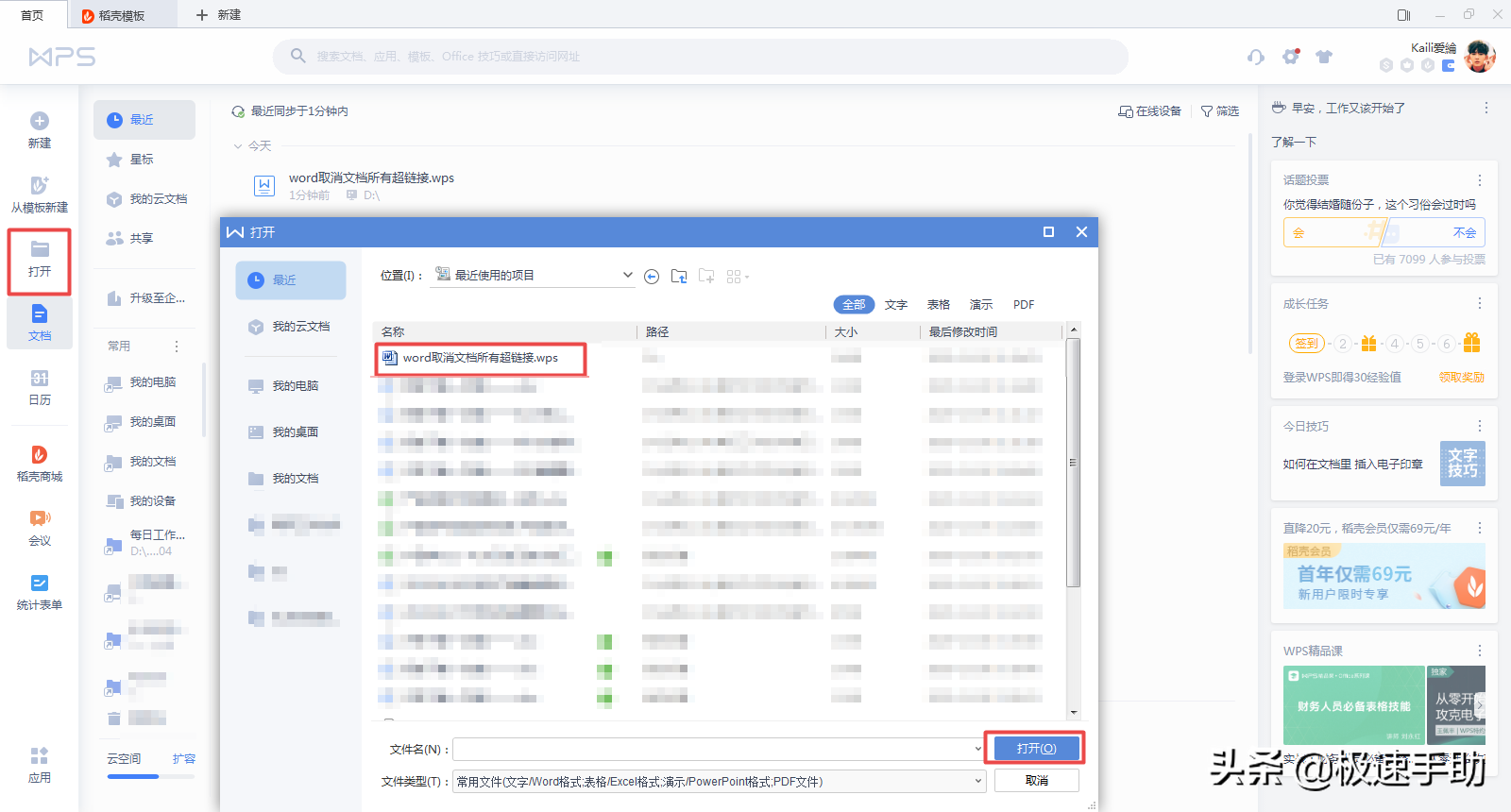
第二步,文档打开好以后,我们可以看到,文档的内容当中,分散着很多的拥有蓝色下划线的文字,这些文字就是拥有超链接的内容。
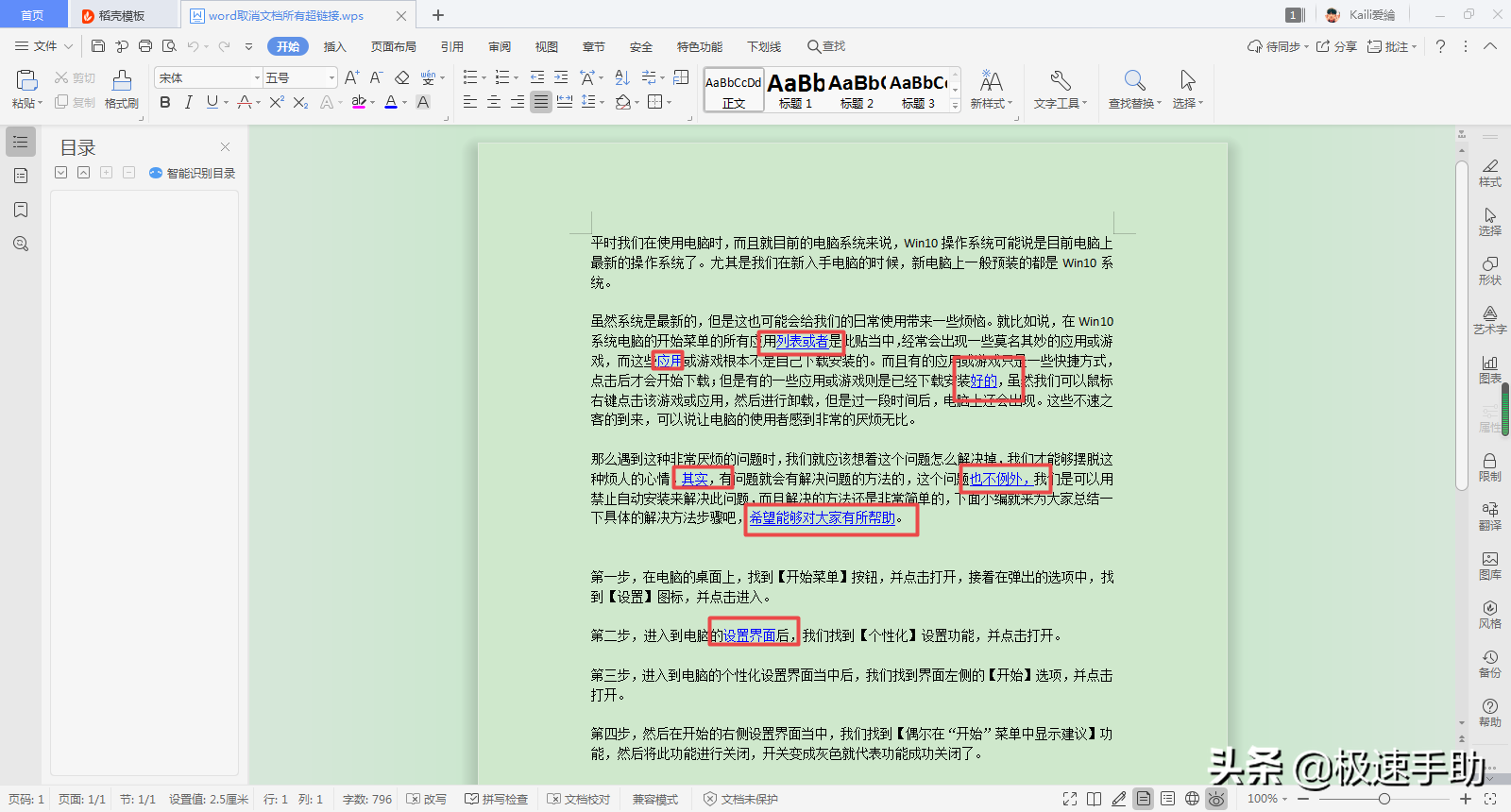
第三步,我们按下键盘上的【Ctrl+A】来全选文档当中的所有内容。
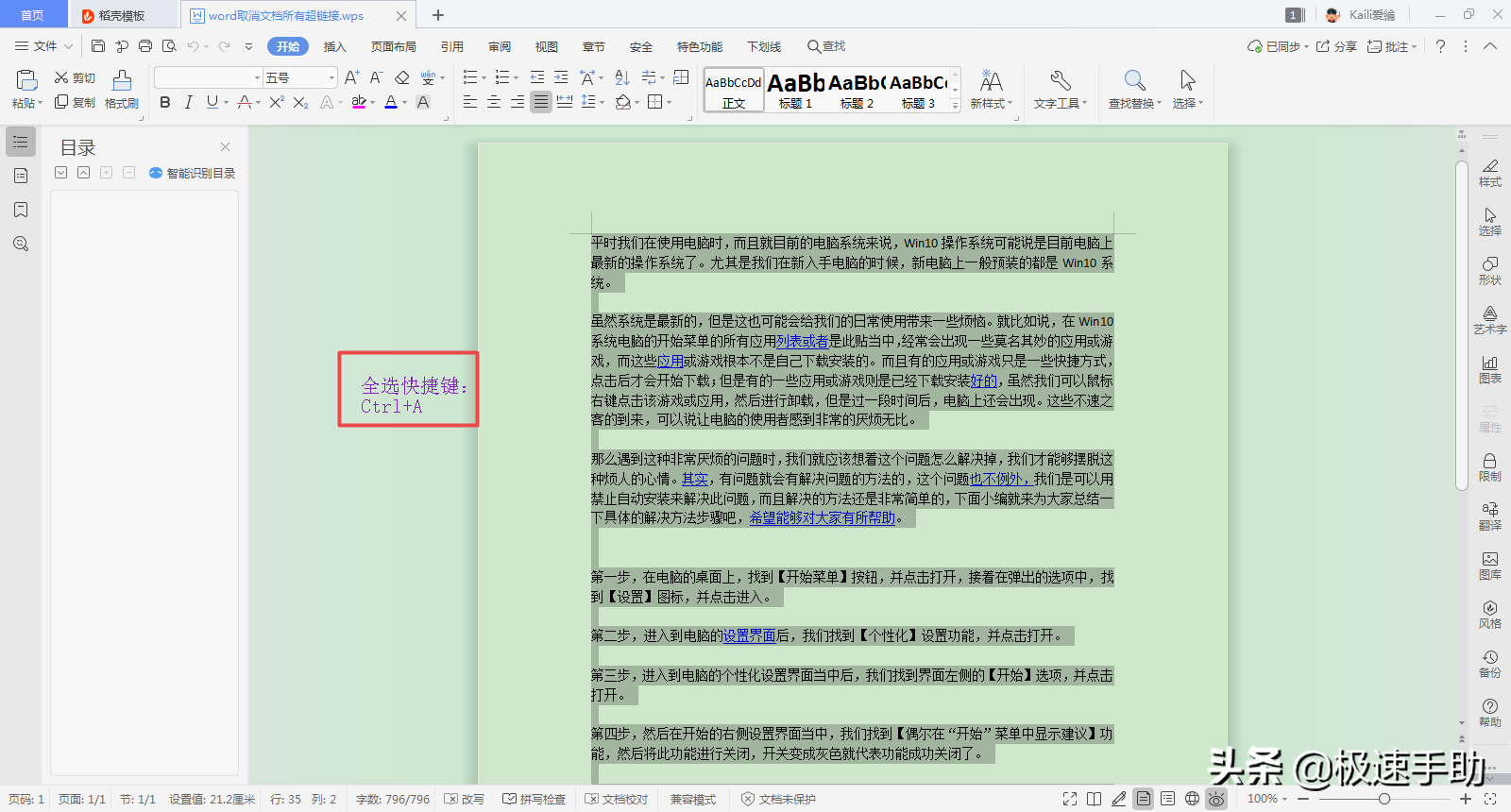
第四步,文章的全部内容选择好以后,我们按下键盘上的【Ctrl+Shift+F9】快捷键,就可以快速的取消文章中的所有超链接了。
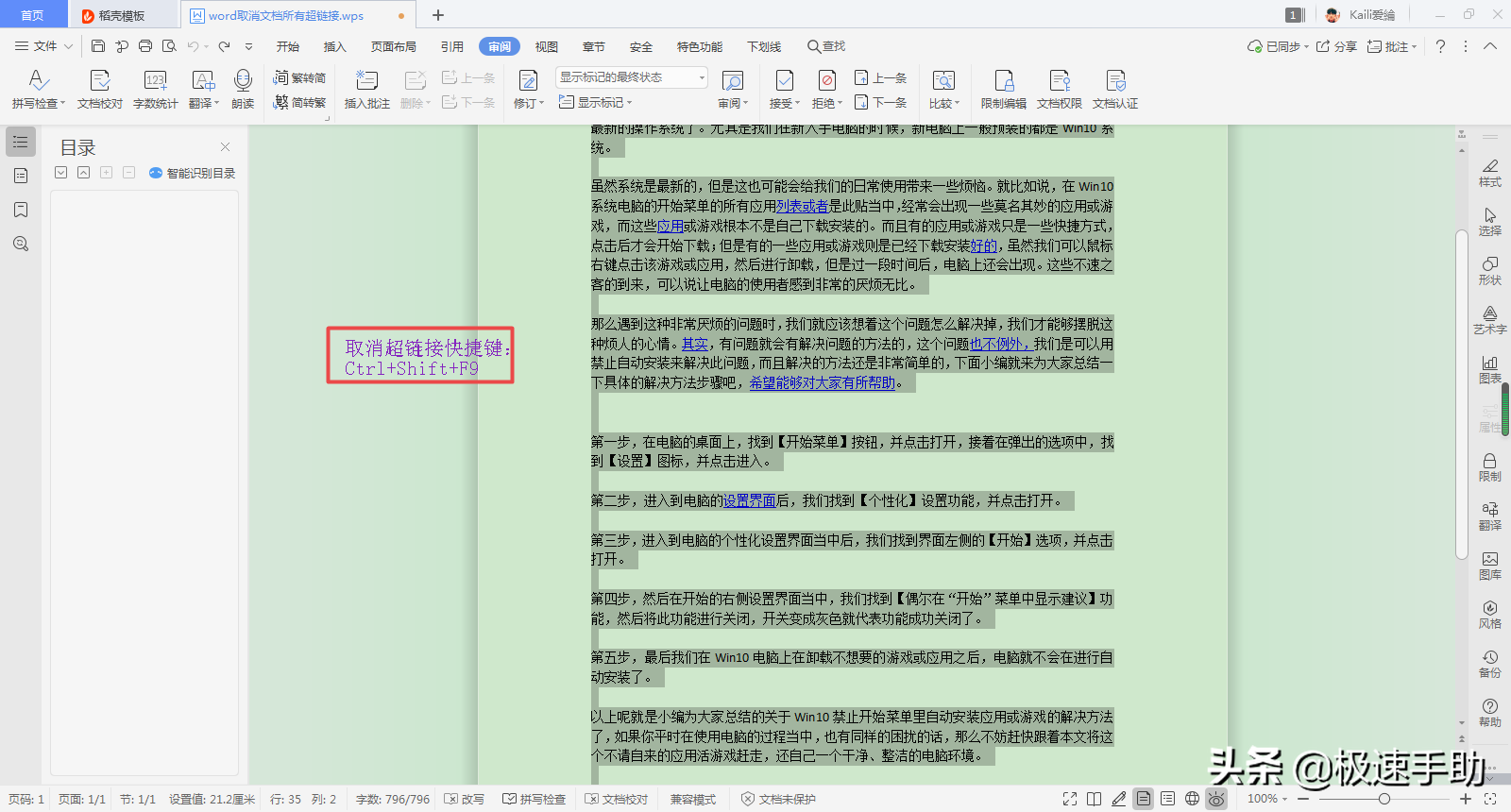
第五步,此时我们在看文档内容时,就会发现,刚才所有的蓝色下划线字体,就都没有了,变成了正常的黑色没有下划线的内容了,这就说明文字的超链接被全部取消了。
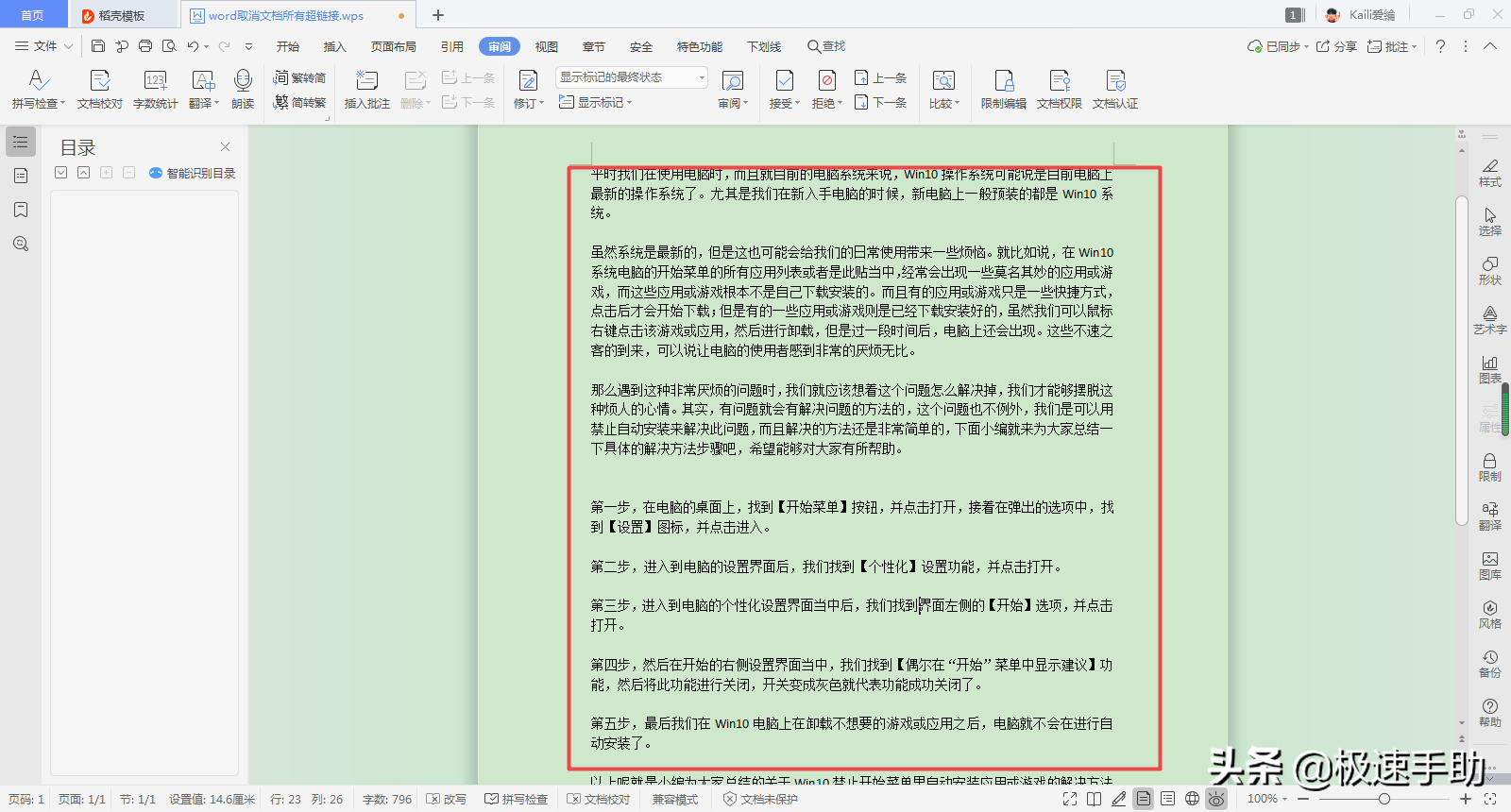
第六步,当然了,如果你只是想要取消文章当中的某一段文字的超链接的话,那么我们只需要选中需要取消的文字内容,然后按下【Ctrl+Shift+F9】快捷键,就可以快速的将文字的超链接取消掉了。
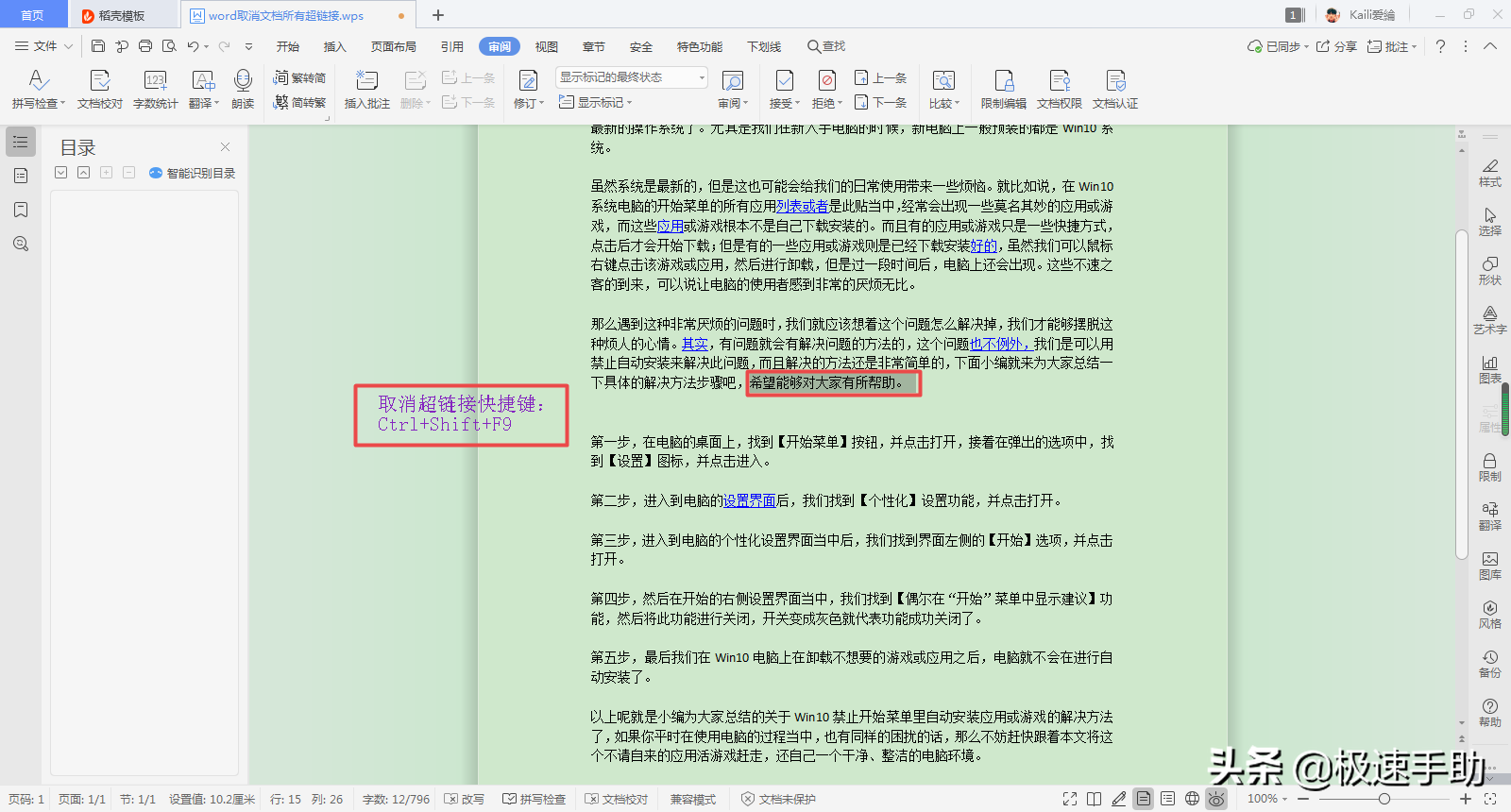
以上呢就是小编为大家总结的关于Word取消文档中的所有超链接的具体方法的详细介绍了,方法可以说是非常之简单,也是非常之快速的,如果你平时也有这样的工作需求的话,那么不妨跟着本文将这个快速取消所有超链接的方法学到手吧,这样一来,我们日后在编辑文档的时候,才可以更加顺利、没有烦恼。